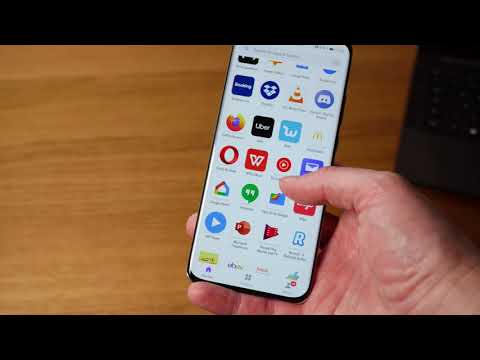
Vsebina
Ko gre za odpravljanje težav s pametnim telefonom, je ponastavitev vedno najbolj zanesljiva rešitev, ki jo lahko uporabite. Čeprav je učinkovit, nekateri uporabniki oklevajo pri tem, ker bodo izgubili nekaj svojih datotek. Toda ali ste vedeli, da lahko ponastavite nastavitve Galaxy S20, ne da bi izbrisali datoteke, aplikacije ali podatke?
Poleg ponastavitve na tovarniške nastavitve ali trde ponastavitve lahko telefon dejansko vrnete na tovarniško privzete nastavitve brez strahu pred izgubo nekaterih pomembnih datotek. To je s ponastavitvijo nastavitev naprave.
Tako kot ponastavitev na tovarniške nastavitve se bodo spremenile vse vaše osebne nastavitve in telefon bo uporabil privzeto konfiguracijo. Ta postopek je še posebej koristen, če telefon deluje zaradi nekaterih nepravilnih nastavitev, o katerih ne veste.
V tem prispevku bom vodil, kako ponastaviti nastavitve Galaxy S20, ne da bi morali znova nastaviti telefon.
Kako ponastaviti nastavitve Galaxy S20
Potreben čas: 5 minut
Vedno priporočamo, da če imate težave s telefonom in ne veste, kaj ga je povzročilo, namesto ponastavitve na tovarniške nastavitve najprej poskusite ponastaviti vse nastavitve, saj lahko težavo odpravi, ne da bi morali izbrisati datoteke. Tukaj je opisano, kako to storite:
- Povlecite predal za aplikacije in tapnite Nastavitve.
Do nastavitev lahko dostopate tudi tako, da povlečete navzdol z vrha zaslona in tapnete ikono zobnika.
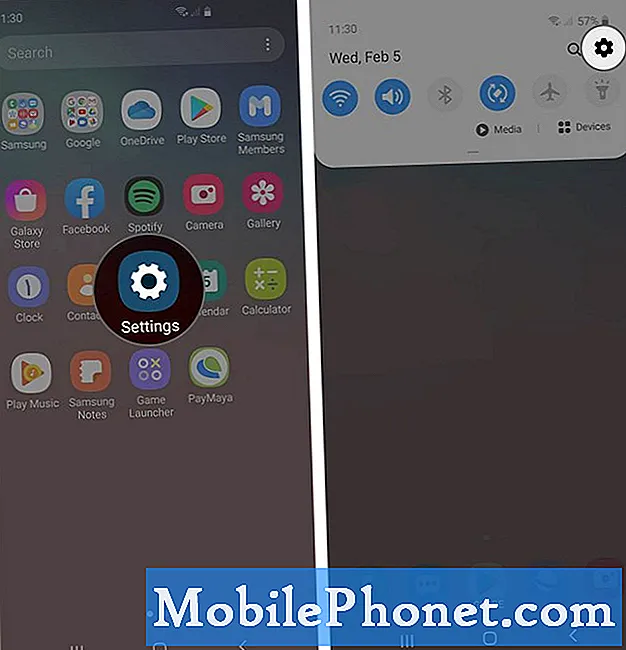
- Poiščite in tapnite Splošno upravljanje.
Če ga želite najti, se morate pomakniti navzdol do dna zaslona.
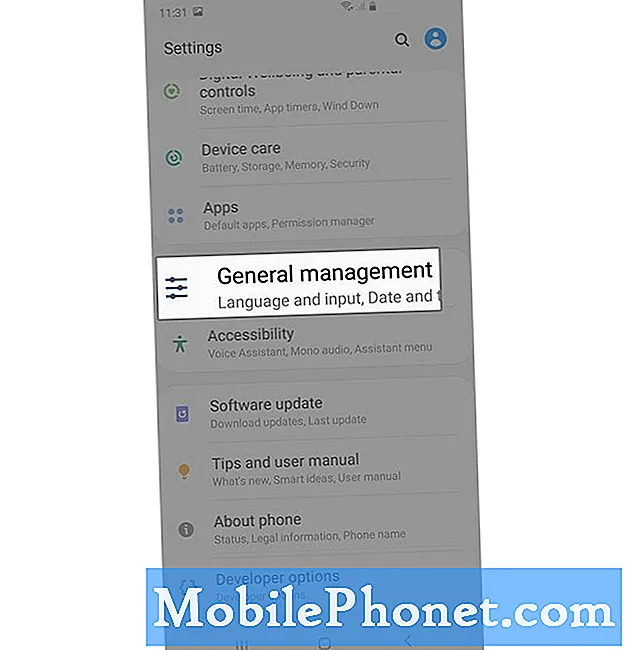
- Tapnite Ponastavi.
Nato boste videli različne vrste ponastavitev, ki jih lahko uporabite.
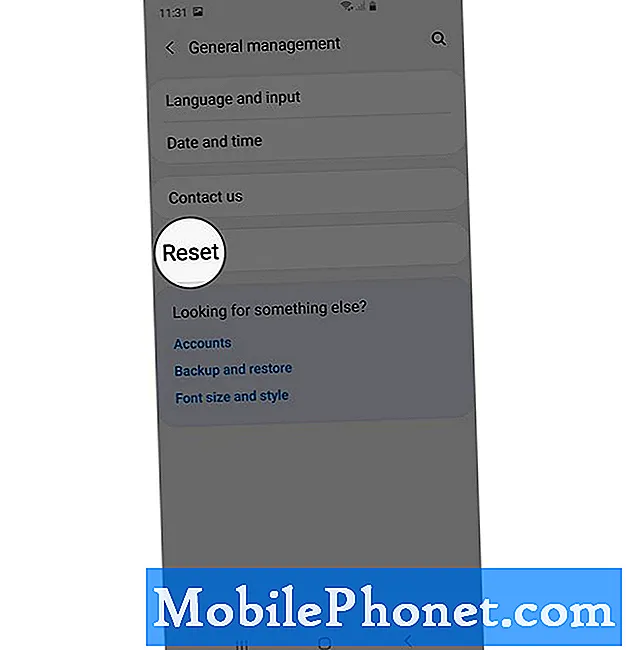
- Tapnite Ponastavi nastavitve.
S tem bodo vse nastavitve vrnjene na tovarniške nastavitve in verjetno je to edina stvar, ki jo morate storiti, če imate manjšo težavo s telefonom.

- Tapnite gumb Ponastavi nastavitve.
Morda si boste morda želeli vzeti malo časa za branje informacij na zaslonu, preden boste dejansko ponastavili nastavitve v svoji napravi. Za nadaljevanje boste pozvani, da vnesete kodo varnostne ključavnice.
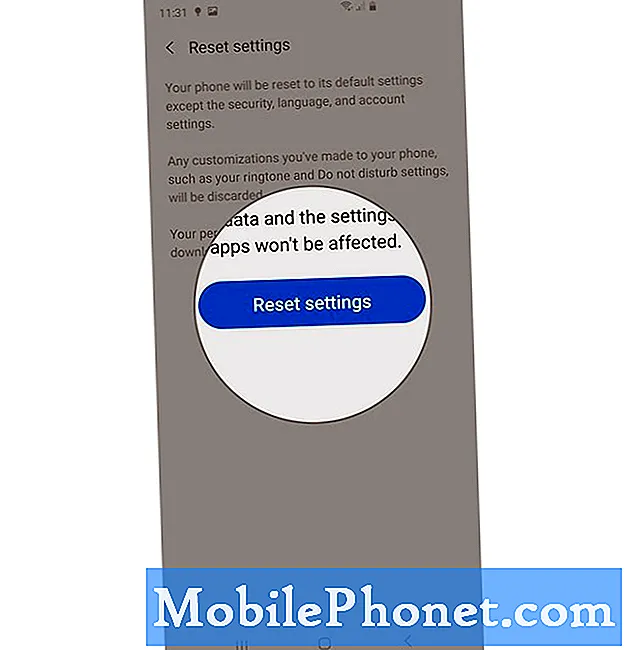
- Dotaknite se gumba za ponastavitev.
Telefon se bo znova zagnal, da bo ponastavil nastavitve Galaxy S20. Kar morate storiti, je počakati, da se aktivira.

Orodja
- Android 10, en uporabniški vmesnik 2.0
Materiali
- Galaxy S20
Ko je ponovni zagon končan, lahko še naprej uporabljate telefon.
Nekatere nastavitve ponastavijo pogosta vprašanja
Ali bodo ponastavitve nastavitev izbrisale moje datoteke in fotografije?Ne. Nobena datoteka, podatki, fotografije, glasba, videoposnetki ne bodo izbrisani. Samo nastavitve bodo izbrisane in zamenjane s privzetimi nastavitvami.
Ali je ponastavitev nastavitev enaka ponastavitvi na tovarniške nastavitve?Ne. Drugače je, čeprav imajo lahko tudi nekaj podobnosti. Toda glavna razlika je v tem, da nobena vaša osebna datoteka in podatki ne bodo izbrisani, če samo ponastavite nastavitve.
Ali bodo nastavitve ponastavljene in odpravile težave z mojim telefonom?Večino časa, ja! Če pa je težava v strojni opremi, ta metoda morda ne bo delovala.
Koliko časa traja ponastavitev nastavitev Galaxy S20?Traja približno minuto, ker se mora telefon znova zagnati, da zaključite ponastavitev nastavitev.
Ali so nastavitve ponastavljene za moj telefon?Da. Dejansko uporabnike spodbujamo, da vsake toliko časa naredijo ta postopek, da osvežijo pomnilnik telefona in zamenjajo morebitne poškodovane predpomnjene datoteke ali nastavitve.
In to je skoraj vse, fantje!
Upam, da je bila ta objava v pomoč pri razlagi pomembnosti tega postopka in prikazujejo, kako ponastaviti nastavitve Galaxy S20.
Podprite nas tako, da se naročite na naš kanal YouTube. Hvala za branje!


